Руководство для начинающих по ролям пользователей в WordPress
Опубликовано: 2021-09-08WordPress - самая популярная система управления контентом (CMS), которая у нас есть на сегодняшний день. Он дает своим пользователям полную свободу в использовании своих сайтов, что позволяет создавать великолепные сайты без ограничений. WordPress поддерживает различные роли пользователей, которые контролируют, кто имеет доступ к вашему сайту и какие функции они могут выполнять на сервере вашего сайта. Модуль управления ролями пользователей является гибким и простым, и по мере роста вашего сайта очень важно понимать эти роли и разрешения пользователей. Вот полное руководство по ролям пользователей в WordPress, чтобы вы могли понять все аспекты эффективной работы с пользователями на вашем сайте.
Роли пользователей в WordPress
Вы можете быстро управлять ролями пользователей вашего веб-сайта после установки, используя базовое администрирование ролей пользователей WordPress. Внедрение пользовательских ролей имеет важное значение, особенно если вы ведете блог, управляемый несколькими пользователями. Вы можете позволить другим людям вносить свой вклад в ваш веб-сайт, не опасаясь взломать его, испортить контент или сделать что-то, чего они не должны.
Ниже приведены роли пользователей, доступные при установке одного сайта WordPress:
- Администратор
- редактор
- Автор
- Автор
- Подписчик
На изображении ниже показаны пользователи с их ролями;
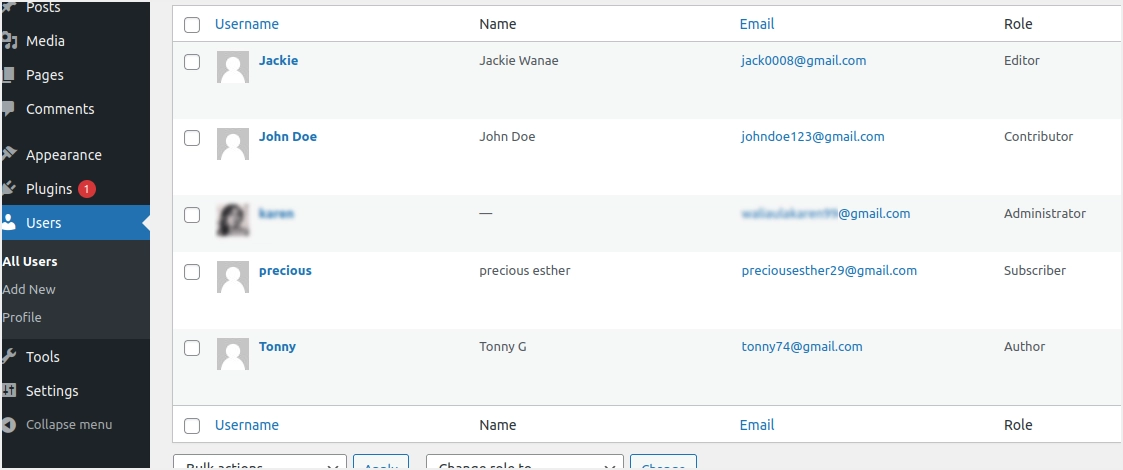
Примечание. Роль суперадминистратора доступна только для многосайтовой установки. Поскольку большинство блоггеров используют установку WordPress на одном сайте, мы не включаем эту роль в эту статью. Суперадминистратор может создавать и управлять сетевыми сайтами и будет иметь все возможности администратора.
Роли и возможности
Роли и возможности пользователей - два наиболее важных аспекта управления пользователями WordPress. Роль демонстрирует способность нескольких людей с доступом к веб-сайту выполнять одно и то же действие, тогда как возможность предоставляет разрешение или доступ для выполнения задачи (задач), назначенной определенной роли.
Здесь мы рассмотрим каждую из этих ролей пользователей, их цели, возможности и различия в их ролях.
1. Администратор
В WordPress администратор (или админ) является основным пользователем. Это просто означает, что тот, кто создает сайт, автоматически становится администратором. Практически все на сайте находится под контролем администратора. Эта работа предназначена в основном для владельцев сайтов и дает вам полный контроль над своим сайтом WordPress. Если вы используете многопользовательский сайт WordPress, вам следует с осторожностью относиться к тому, кому вы даете должность администратора, из-за проблем с безопасностью.
Администратор может выполнять на сайте следующие задачи;
- Изменение ролей других пользователей путем добавления разрешений.
- Администраторы могут изменять тему сайта.
- Они могут добавлять или удалять плагины.
- Они могут добавлять страницы и сообщения.
- Администратор может добавлять новых пользователей на сайт, редактировать информацию о существующих пользователях, включая пароли, и удалять любого пользователя.
- При необходимости администратор может отключить веб-сайт или перевести его в режим обслуживания.
Администраторы обладают исключительными полномочиями и возможностями делать что угодно на сайте. Они могут делать вещи, к которым другие роли пользователей не имеют доступа, следовательно, не делают их. На изображении ниже показано, как выглядит панель администратора;
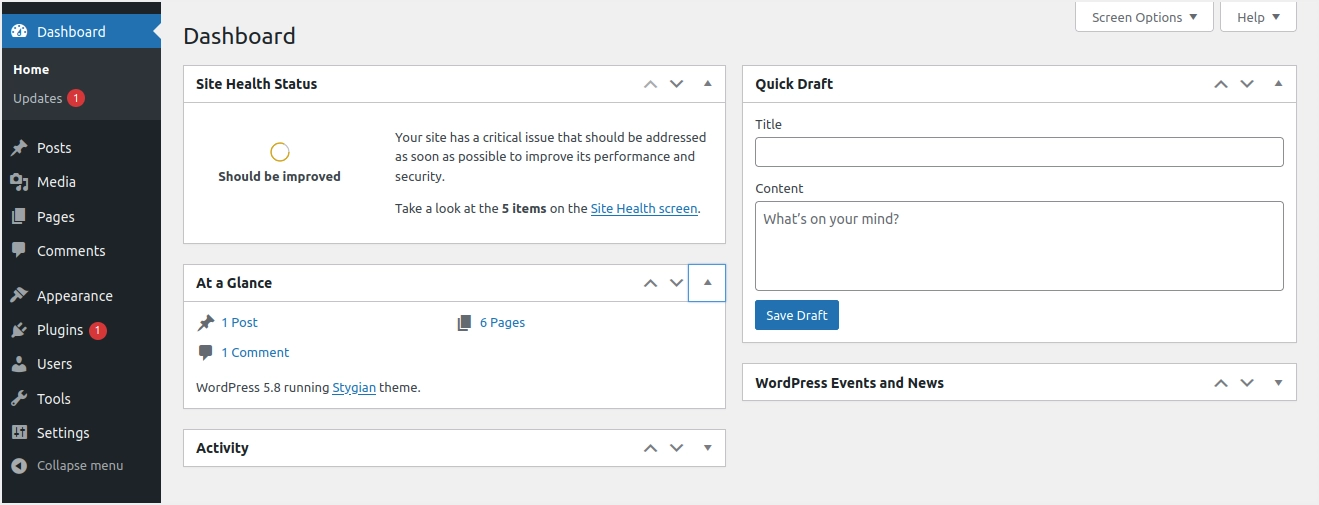
2. Редактор
Пользователи с ролью редактора в WordPress имеют полный доступ к разделам контента вашего сайта. Они не изменят принцип работы веб-сайта, но существенно повлияют на то, как посетители будут с ним взаимодействовать. Их роли;
- Редакторы работают над страницами и публикациями веб-сайта, просто редактируя их там, где это необходимо.
- Редакторы отвечают за категории и ссылки на вашем сайте.
- Они могут добавлять, изменять, публиковать и удалять любые сообщения, написанные пользователями.
- Редактор также имеет право модерировать, редактировать и удалять комментарии.
- Они также могут добавлять, изменять или удалять изображения и мультимедиа из сообщений и страниц.
Их пользователи не могут создавать темы, устанавливать плагины или добавлять другого пользователя. Панель управления редактора выглядит так;
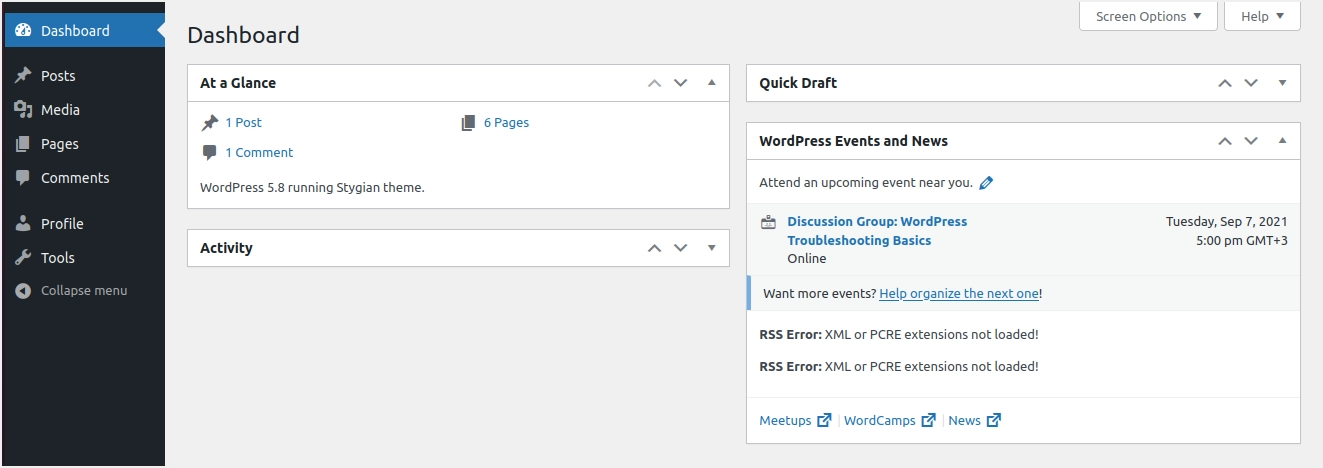
3. Автор
Позиция автора - третья из доступных вам ролей WordPress. Как следует из названия, эта роль отвечает за такие разрешения WordPress, как создание, редактирование и публикация сообщений. Авторы могут удалять как опубликованные, так и черновые сообщения. Авторам разрешается только изменять свою работу. На панели управления WordPress они обычно видят только свою работу. Их роли включают;
- Авторы могут загружать, изменять или удалять медиафайлы своей работы на веб-сайте.
- Они могут отмечать свои сообщения и иметь доступ ко всем комментариям, даже к тем, которые ожидают утверждения; тем не менее, они не могут модерировать, утверждать или удалять какие-либо комментарии к сообщениям, даже если они являются их собственными.
- Они могут изменять внутренние и внешние ссылки в своих статьях и на страницах. Иметь полный контроль над своими сообщениями и страницами, включая возможность создавать, изменять и удалять их.
- С другой стороны, авторы веб-сайта WordPress не могут изменять или удалять контент других авторов на вашем сайте.
- Они не могут устанавливать категории при написании записей, но могут выбирать из существующих.
Что касается возможностей автора, он не сможет изменить какие-либо темы, плагины или другие настройки вашего веб-сайта WordPress. Это означает, что автор имеет контроль только над тем сообщением, которое он пишет и публикует; у них нет административных полномочий. См. Панель управления авторами ниже:
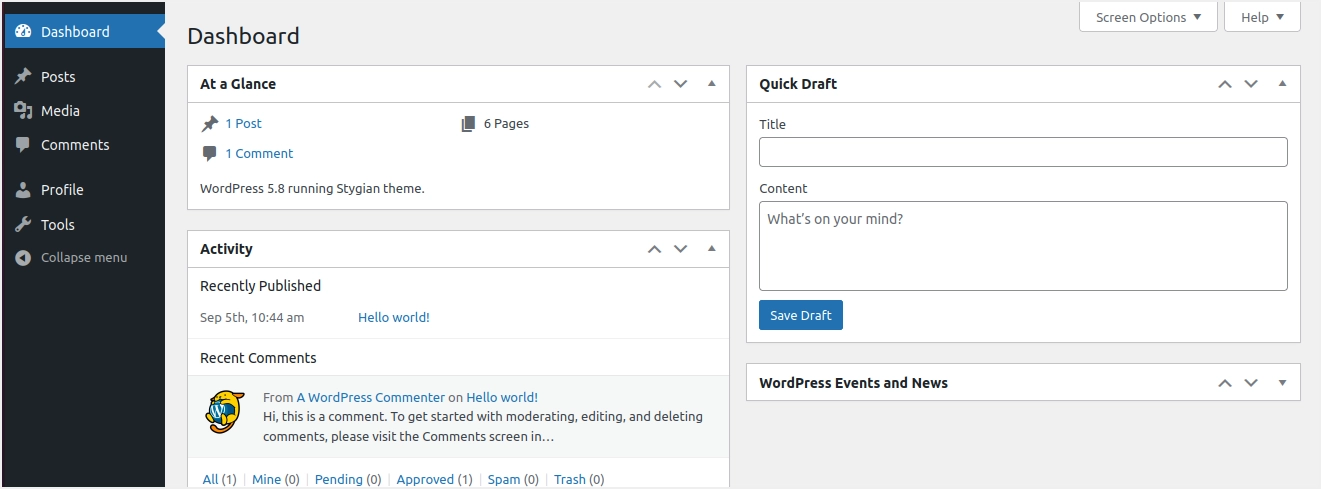
4. Автор
Роли пользователей WordPress Contributor имеют относительно ограниченный доступ, поскольку они могут только создавать новые сообщения и изменять свои собственные. Функции участника относительно аналогичны функциям автора. Разница в том, что участник, в отличие от автора, не может публиковать сообщения. Их роль - писать сообщения и отправлять их на оценку до того, как редактор их опубликует. Авторы не могут публиковать какие-либо сообщения, в том числе свои собственные.
Они не могут создавать свои собственные категории, поэтому им приходится выбирать из уже существующих. Эта позиция пользователя WordPress лучше всего подходит для посетителей, которые, конечно же, размещают материалы на вашем сайте.
- Пользователи Contributor могут легко создавать новые сообщения и обновлять существующие, но не могут их публиковать.
- Они могут отмечать свои сообщения.
- Они могут читать комментарии, но не могут утверждать или удалять их.
Автор не может загружать файлы, не говоря уже о размещении изображений в своих статьях. Соавторы не имеют доступа к настройкам, плагинам или темам, когда дело касается возможностей. Это означает, что они не смогут вносить какие-либо изменения на сайт WordPress. Панель управления автора ниже:
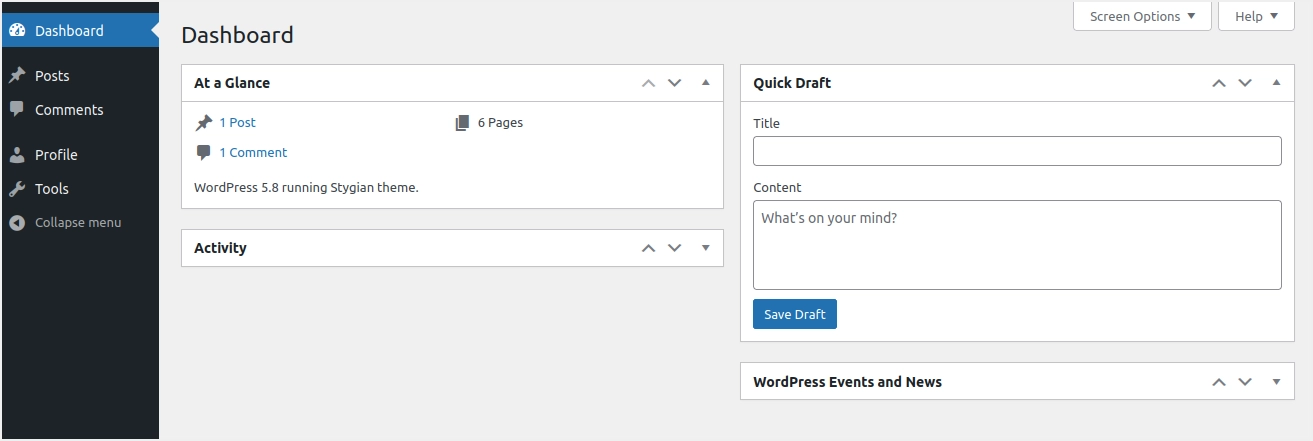
5. Подписчик
Роль подписчика имеет самые существенные ограничения по сравнению с любой ролью WordPress. Подписчикам разрешается выполнять только одну задачу: они должны подписаться на ваш сайт. Обычно это посетители вашего веб-сайта, которые хотят создать учетную запись. Эту роль часто можно увидеть в блогах WordPress, основанных на подписке.
Написание сообщений, просмотр комментариев и многое другое в настройках вашего сайта WordPress и в разделе администратора недоступно для подписчика. В лучшем случае они могут изменять только свою регистрационную информацию и изображения профиля. Этот статус пользователя в основном используется на веб-сайтах подписки, системах управления обучением (LMS) и других веб-сайтах, которые включают зоны для участников. Эта роль пользователя очень полезна, если вы требуете, чтобы люди входили в систему, прежде чем читать или комментировать статью. См. Панель подписчиков;
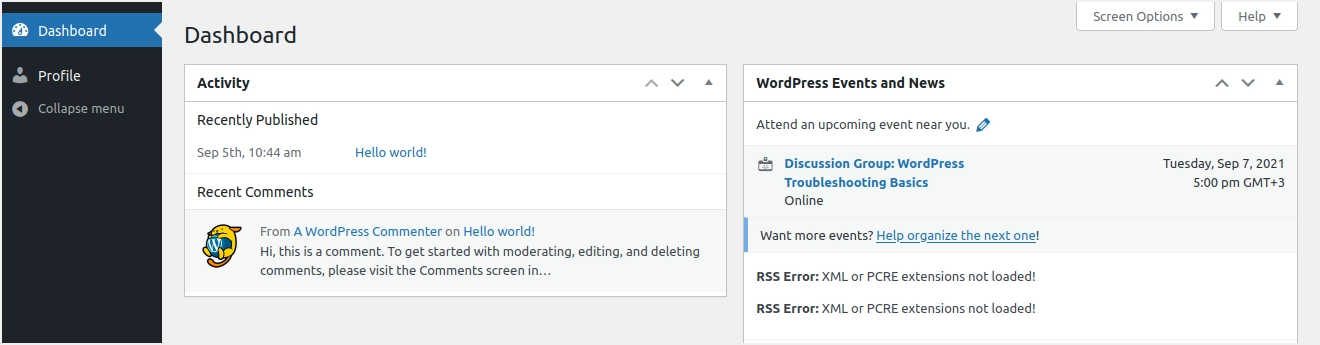
Сравнение возможностей ролей пользователей WordPress
Ниже приводится сводка всех ролей пользователей, доступных при установке на одном сайте, а также их возможности.
| Возможность | Администратор | редактор | Автор | Автор | Подписчик |
|---|---|---|---|---|---|
| Загрузить плагины | |||||
| Загрузить темы | |||||
| Активировать плагины | |||||
| Создать пользователей | |||||
| Удалить плагины | |||||
| Удалить темы | |||||
| Удалить пользователей | |||||
| Редактировать файлы | |||||
| Редактировать плагины | |||||
| Изменить параметры темы | |||||
| Редактировать темы | |||||
| Редактировать пользователей | |||||
| Экспорт содержимого | |||||
| Импортировать контент | |||||
| Установить плагины | |||||
| Установить темы | |||||
| Просмотр пользователей | |||||
| Параметры управления | |||||
| Продвигайте пользователей | |||||
| Удалить пользователей | |||||
| Переключить темы | |||||
| Обновить ядро | |||||
| Обновить плагины | |||||
| Обновить темы | |||||
| Изменить панель управления | |||||
| Умеренные комментарии | |||||
| Управление категориями | |||||
| Редактировать другие сообщения | |||||
| Редактировать страницы | |||||
| Редактировать другие страницы | |||||
| Редактировать опубликованные страницы | |||||
| Опубликовать страницы | |||||
| Удалить страницы | |||||
| Удалить другие страницы | |||||
| Удалить опубликованные страницы | |||||
| Удалить другие сообщения | |||||
| Удалить личные сообщения | |||||
| Редактировать личные сообщения | |||||
| Читать личные сообщения | |||||
| Удалить частные страницы | |||||
| Редактировать частные страницы | |||||
| Чтение частных страниц | |||||
| Редактировать опубликованные сообщения | |||||
| Загрузить файлы | |||||
| Публикация сообщений | |||||
| Удалить опубликованные сообщения | |||||
| Редактировать сообщения | |||||
| Удалить сообщения | |||||
| Читать контент |
Создание и назначение ролей пользователей WordPress
Как правило, пользователи будут регистрироваться на вашем сайте в соответствии с ролями, установленными вами как администратор. Например, вы можете использовать плагины членства для создания настраиваемых ролей и предложения персонализированного контента для разных ролей пользователей. Если вы хотите предложить пользователям роль подписчика, следуйте приведенным ниже инструкциям.

- Войдите в свою административную панель WordPress и перейдите в раздел «Настройки> Общие».
- Установите флажок «Кто угодно может зарегистрироваться» напротив параметра «Членство».
- Выберите «Подписчик» для «Роль нового пользователя по умолчанию».
- Прокрутите вниз и нажмите кнопку «Сохранить изменения».
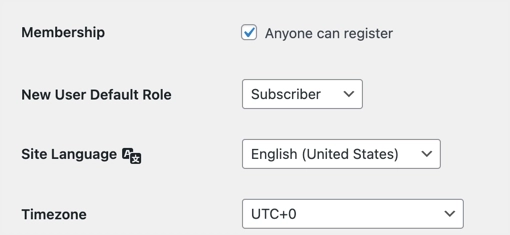
Пользователи могут получить доступ к вашей странице регистрации, используя URL-адрес https://www.yoursite.com/wp-login.php?action=register .
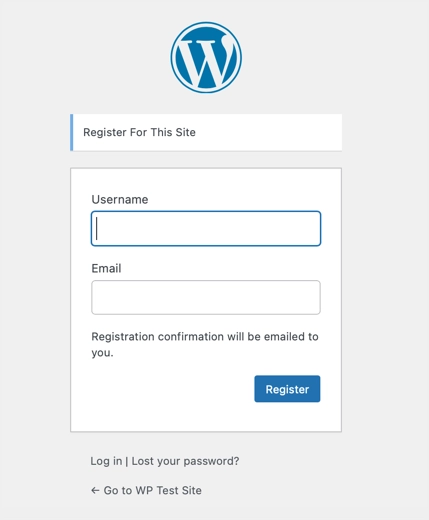
После успешной регистрации вы можете просматривать пользователей в разделе «Пользователи» в панели администратора. Поскольку все другие роли имеют более высокие привилегии, убедитесь, что вы предлагаете только «подписчика» для новых пользователей.
Добавление пользователей с ролью вручную
Проблема с регистрацией заключается в том, что вы будете получать большое количество спам-писем, и вы не можете контролировать их ограничение. Если вы не хотите использовать дополнительный плагин для управления ролями, можно вручную создать пользователей и назначить им соответствующие роли. Это лучший способ добавить на ваш сайт авторов, редакторов и соавторов.
Сделать это;
- Войдите на свой сайт, перейдите в панель управления WordPress и перейдите в меню «Пользователи> Добавить новый».
- Введите необходимую информацию о пользователе и установите флажок «Отправить уведомление пользователю».
- Назначьте им назначенную роль, щелкнув раскрывающееся меню напротив «Роль».
- Наконец, нажмите кнопку «Добавить нового пользователя», чтобы применить изменения.
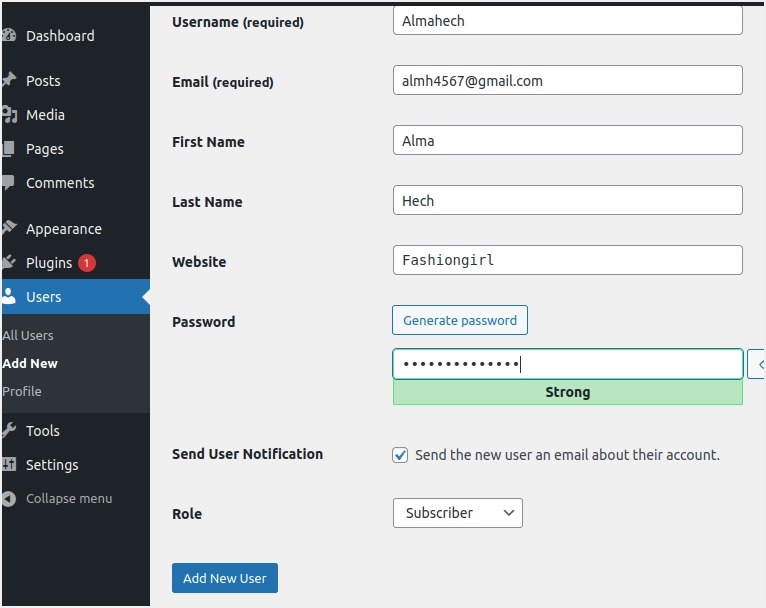
Вы также можете вручную создать пользователя-администратора. Поскольку для установки и редактирования тем / плагинов требуется роль администратора в WordPress, разработчики могут запросить доступ администратора для устранения неполадок. В таких случаях избегайте предоставления собственных учетных данных администратора. Вы можете создать нового пользователя-администратора и предложить учетные данные разработчику вашего плагина или темы. Однако не забудьте предоставить свои данные надежному человеку, поскольку администратор может копировать или удалять весь контент веб-сайта. В случае возникновения каких-либо проблем, используйте свои собственные учетные данные администратора для входа и удаления другого администратора или измените роль / пароль, чтобы предотвратить несанкционированный вход.
Обратите внимание, что вы также можете использовать этот метод для изменения роли пользователя, которому уже назначена другая роль. Перейдите в раздел «Пользователи» и найдите пользователя, для которого хотите изменить роли. Нажмите на опцию «Редактировать» и измените роль пользователя.
Пользовательские роли пользователей в WordPress
Роли WordPress по умолчанию позволяют легко управлять процессом создания контента. Однако их больше недостаточно для решения различных типов задач. К счастью, есть плагины для управления регистрацией членства и другие вещи для вас. Вот несколько примеров плагинов, которые будут создавать пользовательские роли в WordPress.
- WooCommerce - этот плагин будет создавать роли клиента и менеджера магазина.
- Yoast SEO - добавит роли редактора SEO и менеджера SEO.
- bbPress - добавит роли Участника, Модератора, Наблюдателя и Ключника для вашего форума.
Вы можете просмотреть доступные роли в разделе «Пользователи» и при необходимости изменить назначение.
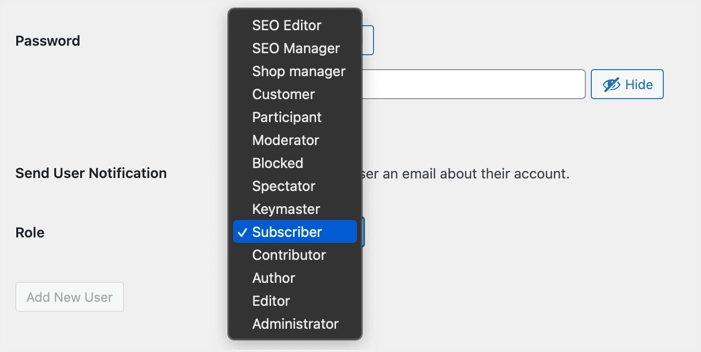
С другой стороны, многие плагины имеют конфигурацию, ограничивающую доступ для пользователей без прав администратора. Например, плагин для создания страниц WPBakery имеет «Менеджер ролей», который позволяет вам настроить доступ редактора для различных ролей пользователей.
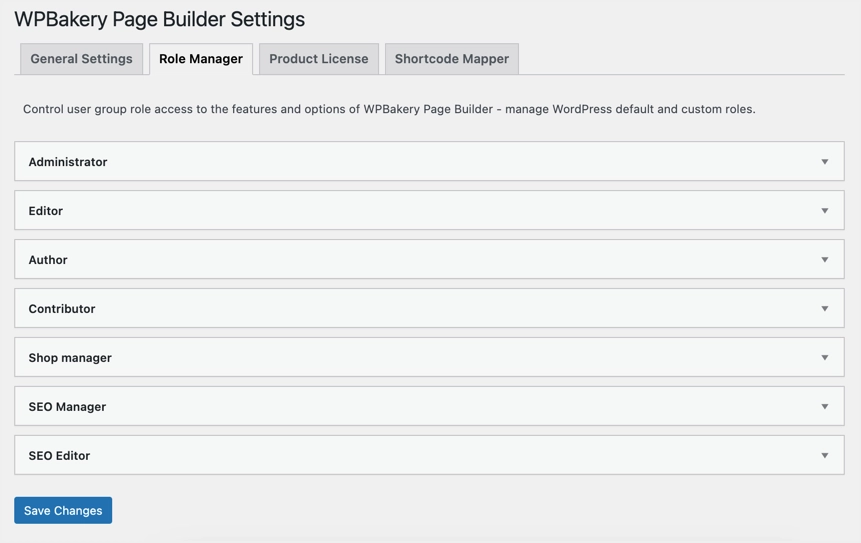
Вывод
В заключение вы поймете, что в какой-то момент вам понадобится помощь других для эффективного администрирования вашего веб-сайта. После того, как вы собрали свою команду, следующим шагом будет назначение ролей каждому участнику. Роли и возможности пользователей - это практические инструменты для ограничения того, что пользователи могут делать на вашем сайте; Таким образом, нет необходимости беспокоиться о том, что люди испортят ваш сайт, когда он уже нуждается в помощи. Вы можете сделать это, зная, что ваш веб-сайт безопасен, если вы назначите соответствующую роль пользователя или измените существующую в соответствии со своими потребностями.
